بينما يُمكن اقتصاص النصوص ونسخها ولصقها بسهولة على ملفات الوورد مع حل مشكلة النسخ واللصق في الوورد أصبح الأمر أسهل، إلا أن التعديل على النصوص وتحريرها داخل ملفات PDF يتطلب معرفة بعض الحيل. ولا يزال هناك العديد من الطرق لتقليل وضغط حجم ملفات PDF، فضلاً عن وجود أفضل تطبيقات تعديل ملفات PDF على الإنترنت.

يعد البحث على كيفية تعديل ملفات PDF من أكثر الأسئلة الشائعة على جوجل، وهذا لأن ملفات PDF من أفضل أنواع الملفات التي تضمن حماية المحتوى أثناء نقله ومشاركته عبر الأجهزة وأنظمة التشغيل المختلفة. العديد من خدمات تحرير ملفات PDF الموجودة على الإنترنت قد تؤدي المهمة على نحو مثالي، على الرغم من أن أفضلها عادةً ما تكون مدفوعة، وباهظة الثمن، ومثال على ذلك أداة Adobe Acrobat.
ومع ذلك، فهي لا تزال واحدة من أفضل أدوات قراءة ملفات PDF. لكن التعديل على النصوص أو إدخال نصوص جديدة على ملفات PDF لا يتطلب سوى استخدام أي قارئ PDF بغض النظر عن مُسماه، فبالتأكيد سيكون داعماً لهذه الإمكانية.
اقرأ أيضًا: كيفية دمج مجموعة من الصور ضمن ملف PDF بدون برامج
الطريقة الأولى: نسخ ولصق النصوص في ملفات PDF باستخدام أمر “Inserting Text”

تأكد أن أي قارئ ملفات PDF يتيح لك القدرة على إدخال نصوص جديدة على الملفات، بشرط ألا تكون قمت بتعطيل هذه الخاصية من الإعدادات مُسبقًا. في حال كنت تستخدم برنامج Adobe Acrobat، فليس عليك سوى تحديد النص المطلوب بزر الفأرة الأيسر.

لإدراجه بداخل أي مستند، فقط قم بالنقر بزر الفأرة الأيمن (كليك يمين) واختر “Insert text at cursor”.
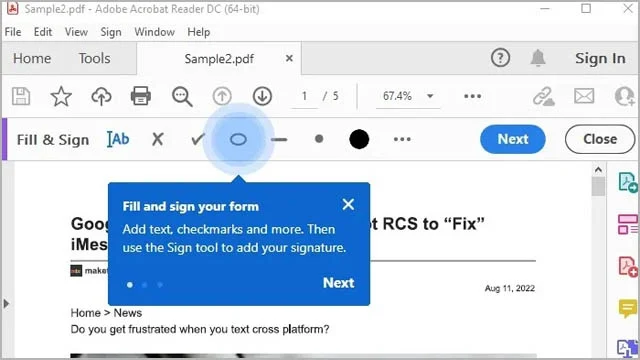
بعيدًا عن نسخ النصوص، يسمح لك برنامج Adobe Acrobat بإضافة توقيعك الخاص على أي صفحة أو مجموعة من النصوص. فقط قم بالنقر فوق زر “Fill & Sign” من شريط الأدوات العلوي.

أما إذا كنت تفضل استخدام قارئ ملفات PDF مجاني مثل Foxit Reader فقط تكتشف أنه يمنحك المزيد من الخيارات في أوامر إدخال النصوص. بمعنى أنه يتيح لك القدرة على إدراج النصوص الجديدة بحرية أكبر دون ظهور المربعات المتعرجة التي قد تتسبب في إزعاجك. هذه الأداة متاحة باسم “Typewriter” والتي يُمكن الوصول لها من القائمة الرئيسية “Home” والتي تجعل أوامر النسخ واللصق في غاية السهولة.
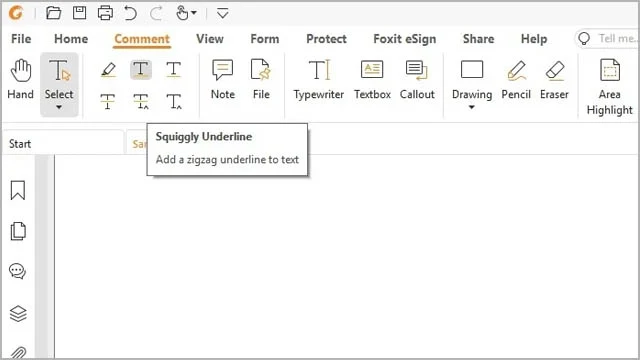
لا يزال لديك العديد من الخيارات اللطيفة فيما يتعلق بنسخ ولصق النصوص على قارئ Foxit Reader. فمثلاً يمكنك تمييز النصوص أو استخدام ميزة التسطير المتعرج أو إضافة خط يتوسط النصوص أو إضافة رسم المنطقة أو القلم الرصاص أو تمييز النصوص بسطر من الملاحظات أو الممحاة.
هناك برامج أخرى تتيح لك إمكانية نسخ ولصق النصوص داخل ملفات PDF منها إصدار الويب من جوجل درايف أو برنامج Slim PDF Reader أو برنامج Javelin PDF Reader أو Sumatra PDF أو برنامج Evince على نظام لينكس.
اقرأ أيضًا: اسهل طريقة لدمج عدة ملفات PDF فى ملف واحد
الطريقة الثانية: نسخ ولصق النصوص في ملفات PDF باستخدام محرر ملفات PDF
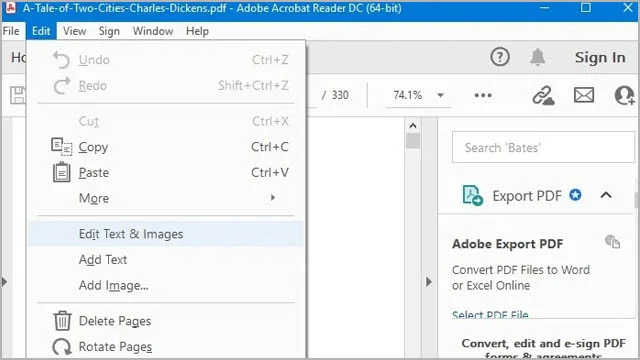
المشكلة الوحيدة في جميع البرامج التي ذكرناها بالأعلى أنها لا تدعم أمر الاقتصاص عن طريق اختصار Ctrl + X. وبالتالي، إذا كنت تريد المزيد من التحكم في أمور تحرير ملفات PDF فقد تحتاج إلى محرر ملفات PDF احترافي يوفر لك جميع المميزات التي تحتاج لها.
برنامج مثل Adobe Acrobat Reader يتيح لك الوصول إلى ميزة “Edit” من شريط الأدوات العلوي، وعند النقر فوقه ستُطالب بالترقية إلى الإصدارات الاحترافية من البرنامج، ولكن لا يزال بإمكانك استخدام الإصدار التجريبي بشكل مؤقت. بدلاً من ذلك، يمكنك التفكير في استخدام برنامج Soda PDF فهو من البرامج الرائعة في تحرير ملفات PDF ببراعة.

بمجرد فتح أي ملف PDF باستخدام أداة Soda PDF، يمكنك على الفور تحديد أي نص، ثم النقر فوق زر “Edit”، وبشكل تلقائي ستظهر لك القائمة ذات الصلة من الخيارات الأخرى مثل “Cut” و “Paste”. لا يزال هناك خيارات أخرى جديرة بالذكر مثل Foxit PDF Editor و Kdan PDF Reader و Scribus والكثير غيرهم.
الطريقة الثالثة: تعديل ملفات PDF باستخدام المتصفح
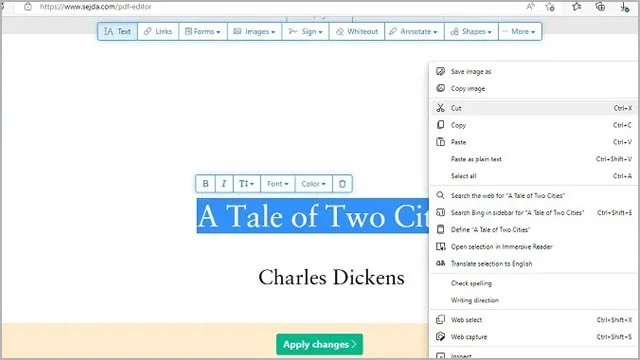
إذا كنت لا ترغب في تحميل أي برامج على جهازك، فيمكنك ببساطة استخدام أداة مثل Sejda عبر الإنترنت. فبمجرد رفع ملف PDF الخاص بك داخل واجهة الويب للأداة وتحديد أي نص لتمييزه، سوف تظهر لك خيارات القص والنسخ واللصق. وبعد الانتهاء من تنفيذ الأمر، انقر فوق أمر Apply Changes لحفظ التغييرات. خيارات أخرى لتحرير ملفات PDF عبر الإنترنت تشتمل على PDF Candy و DocFly و Xoda PDf Online.
الطريقة الرابعة: باستخدام برنامج لتحويل ملفات PDF إلى Doc

إذا كنت معتاد على التعامل مع ملفات Doc، فيمكنك ببساطة تحويل ملف PDF إلى ملف Doc لتستمر في تحريره بالشكل الذي يناسبك ثم تحويله مرة أخرى إلى PDF بمجرد الانتهاء منه. في حين أن هناك العديد من برامج التحويل، إلا إننا نفضل التوصية ببرنامج PDF Wiz لكونه مجاني ويدعم تحويل ملفات PDF إلى تنسيقات مختلفة.

طريقة أخرى بسيطة: قم برفع ملف PDF إلى جوجل درايف، ثم قم بفتحها بواسطة أداة Google Docs وابدأ في تحريره كما تشاء. بعض برامج التحويل الأخرى عبر الإنترنت تتضمن PDF2Doc و I Love PDF و PDFSimpli.
